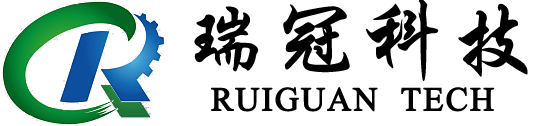完美解決win11 22h2 版本共享打印問題錯誤0x00000709解決方法(無需更改組織策略)
具體步驟:
在打印機所在電腦上安裝windows額外打印功能,win7 win10均適用
1、打開控制面板,找到啟用或關(guān)閉windows功能
2、找到打印機和文件服務(wù),將LPD和LPR都打上勾,同時把SMB也全都打上勾。
3、在需要連接共享打印機的電腦上安裝共享打印機
4、在需要打印的電腦的控制面板中添加打印機
5、點擊我所需的打印機未列出
6、通過手動添加
7、創(chuàng)建新端口,選擇LPR Port
8、輸入主機名稱或IP地址和共享打印的共享名稱,就是共享打印機電腦的共享名稱,就是在網(wǎng)絡(luò)或者網(wǎng)上鄰居里面看到的電腦的名稱,例如pc-wang,或者其ip地址,例如192.168.18.88,共享打印機就是共享時設(shè)置的共享名稱,例如說hp1007-201等等
另外可以通過修改注冊表的方式解決
新建記事本文檔,輸入如下內(nèi)容:
Windows Registry Editor Version 5.00
[HKEY_LOCAL_MACHINE\System\CurrentControlSet\Control\Print]
“RpcAuthnLevelPrivacyEnabled”=dword:00000000
[HKEY_LOCAL_MACHINE\Software\Policies\Microsoft\Windows NT\Printers\PointAndPrint]
“RestrictDriverInstallationToAdministrators”=dword:00000000
然后保存,修改文件擴展名為reg,比如1.reg,然后雙擊這個文件導(dǎo)入注冊表即可解決問題。注意電腦需要重啟才能生效。
版權(quán)所有